方式一
1、安装工具源,使用如下命令:
sudo yum -y install epel-release
2、安装 python-pip 模块,使用如下命令:
sudo yum install python-pip
3、下载 docker-compose 安装包,使用如下命令:
wget https://github.com/docker/compose/releases/download/1.14.0-rc2/docker-compose-Linux-x86_64
4、重命名工具 docker-compose 名称,并移动到系统可执行目录,使用如下命令:
mv docker-compose-Linux-x86_64 /usr/local/bin/docker-compose
5、修改文件的可执行属性,使用命令如下:
chmod +x /usr/local/bin/docker-compose
最后也使用 docker-compose -version 命令查看是否安装成功。
方式二
一、安装Docker Compose
<code class="language-shell"># Compose目前已经完全支持Linux、Mac OS和Windows,在我们安装Compose之前,需要先安装Docker。下面我 们以编译好的二进制包方式安装在Linux系统中。 curl -L https://github.com/docker/compose/releases/download/1.22.0/docker-compose-`uname -s`-`uname -m` -o /usr/local/bin/docker-compose # 设置文件可执行权限 chmod +x /usr/local/bin/docker-compose # 查看版本信息 docker-compose -version</code>
二、卸载Docker Compose
<code class="language-shell"># 二进制包方式安装的,删除二进制文件即可 rm /usr/local/bin/docker-compose</code>
三、 使用docker compose编排nginx+springboot项目
- 创建docker-compose目录
<code class="language-shell">mkdir ~/docker-compose cd ~/docker-compose</code>
- 编写 docker-compose.yml 文件
<code class="language-shell">version: '3'
services:
nginx:
image: nginx
ports:
- 80:80
links:
- app
volumes:
- ./nginx/conf.d:/etc/nginx/conf.d
app:
image: app
expose:
- "8080"</code>
- 创建./nginx/conf.d目录
<code class="language-shell">mkdir -p ./nginx/conf.d</code>
- 在./nginx/conf.d目录下 编写itheima.conf文件
<code class="language-shell">server {
listen 80;
access_log off;
location / {
proxy_pass http://app:8080;
}
}</code>
- 在~/docker-compose 目录下 使用docker-compose 启动容器
<code class="language-shell">docker-compose up</code>
- 测试访问
<code class="language-shell">http://192.168.149.135/hello</code>
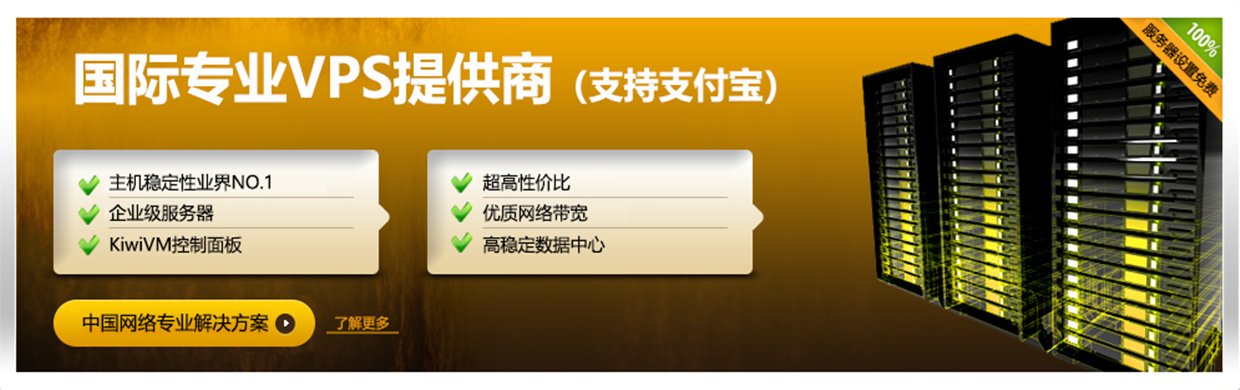



文章评论